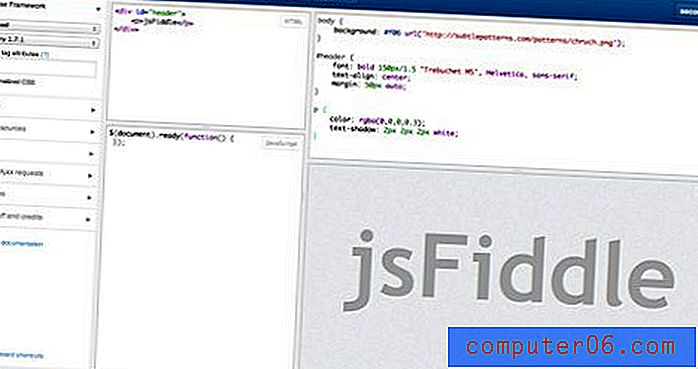Comment supprimer un message texte sur l'iPad dans iOS 7
Apprendre à supprimer un message texte sur l'iPad dans iOS 7 peut être une compétence utile à avoir si quelqu'un d'autre lit votre iPad, et vous discutez souvent de sujets sensibles via du texte. Que vous planifiez une fête d'anniversaire surprise ou que vous discutiez de sujets de travail sensibles, il peut y avoir des informations que vous ne souhaitez pas que d'autres personnes ayant accès à votre iPad puissent voir.
Vous pouvez supprimer des messages texte individuels sur votre iPad en suivant notre petit guide ci-dessous. La possibilité de sélectionner les messages que vous souhaitez supprimer et les messages que vous souhaitez conserver vous permettra de filtrer de manière sélective les informations que d'autres personnes peuvent voir sur votre iPad et les informations qui n'étaient destinées qu'à vous et à l'individu. avec qui vous parliez.
Suppression de messages texte individuels sur un iPad 2 dans iOS 7
Les étapes ci-dessous ont été effectuées sur un iPad 2 qui exécute la version iOS 7 du système d'exploitation. Votre écran et les étapes exactes peuvent légèrement différer si vous utilisez une ancienne version d'iOS.
La suppression d'un message sur votre iPad ne supprimera pas également ce message sur votre iPhone.
Étape 1: Ouvrez l'application Messages sur votre iPad.
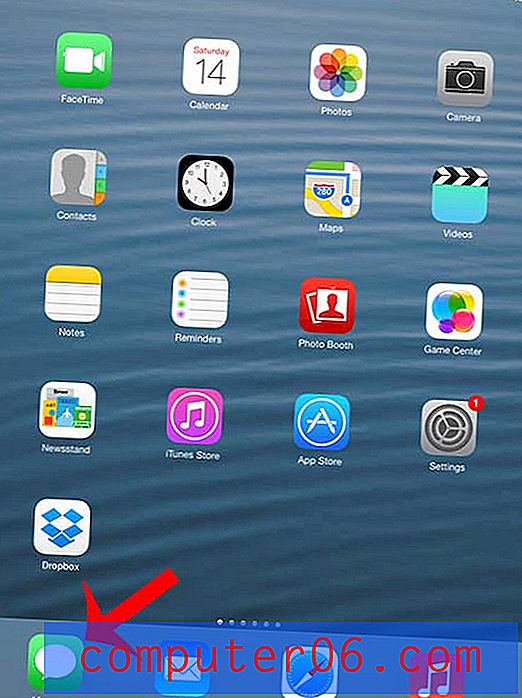
Étape 2: Appuyez de manière prolongée sur le message texte que vous souhaitez supprimer, puis appuyez sur le bouton Plus .
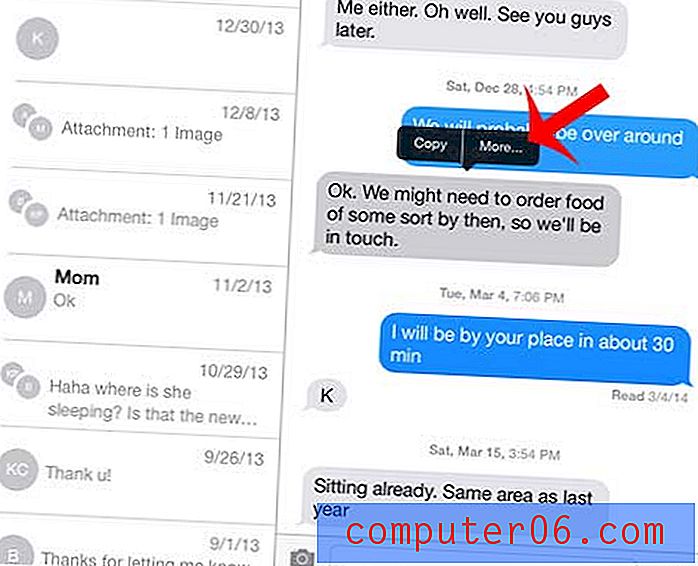
Étape 3: appuyez sur le cercle à gauche du message texte que vous souhaitez supprimer. Notez que vous pouvez sélectionner plusieurs messages à supprimer. Appuyez sur l'icône de la corbeille en bas de l'écran lorsque vous êtes prêt à supprimer des messages.
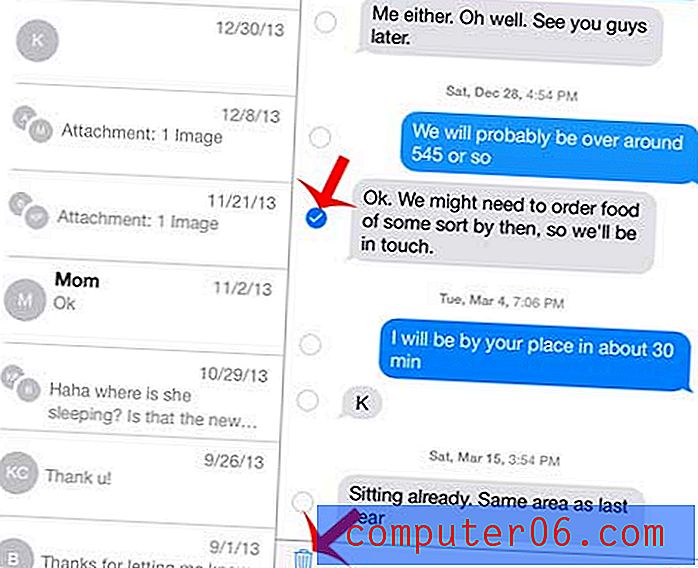
Étape 4: appuyez sur le bouton Supprimer le message pour confirmer que vous souhaitez supprimer le message.
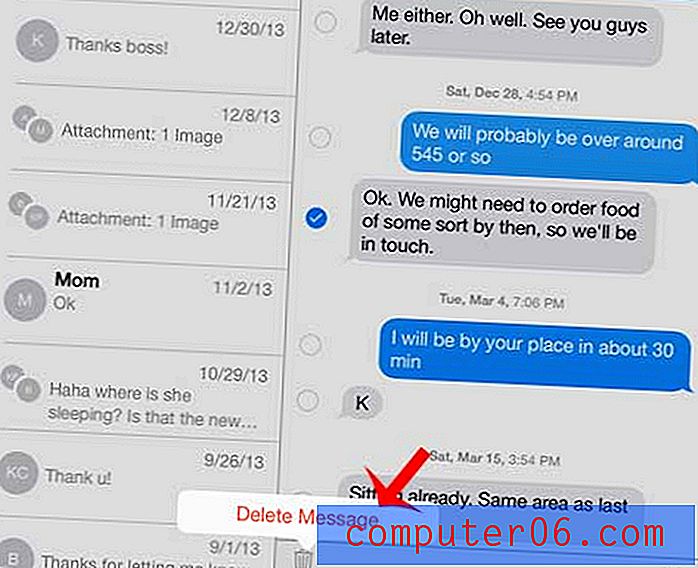
Préférez-vous ne pas recevoir de SMS sur votre iPad? Découvrez comment désactiver iMessage sur l'iPad et conserver vos messages uniquement sur votre iPhone.